Seiring dengan perkemnamhan dunia digital, kini kita dapat berbagi banyak hal hanya dengan menggunakan kode QR. Mulai dari alamat, akses Wi-Fi, nomer telepon, situs website, dsb. Saat ini, untuk bisa membuat kode QR sangatlah mudah karena banyak situs dan aplikasi yang menyediakan jasa pembuatan kode QR secara gratis.
kode QR di Canva
Tapi tahukan kamu bahwa di aplikasi Canva, kita juga bisa membuat kode QR. Untuk bisa membuat kode QR di aplikasi Canva sangatlah mudah dan cepat. Hanya membutuhkan waktu beberapa detik saja, kode QR kamu sudah siap untuk digunakan. Namun sayangnya, fitur kode QR di aplikasi Canva hanya bisa digunakan untuk membuat kode QR situs website saja.
Tutorial
1. Siapkan terlebih dahulu alamat url situs yang ingin kamu buat sebagai kode QR. Bisa link alamat dari Google Maps, link situs website, link desain kamu di Canva, dsb.
2. Buka aplikasi Canva di perangkat smartphone kamu, atau buka situs Canva menggunakan browser di perangkat PC maupun smartphone kamu. Namun, disini penulis akan menggunakan aplikasi Canva.
3. Buat lembar kerja baru sesuai dengan size yang kamu butuhkan. Untuk bisa membuat kode QR, ketuk ikon + dan kemudian pilih menu Lainnya. Di menu Lainnya, kemudian pilih fitur QR Code.

4. Ketikkan alamat situs yang ingin kamu jadikan sebagai kode QR dan tekan tombol Buat Kode. Selesai, kode QR kamu sudah jadi.
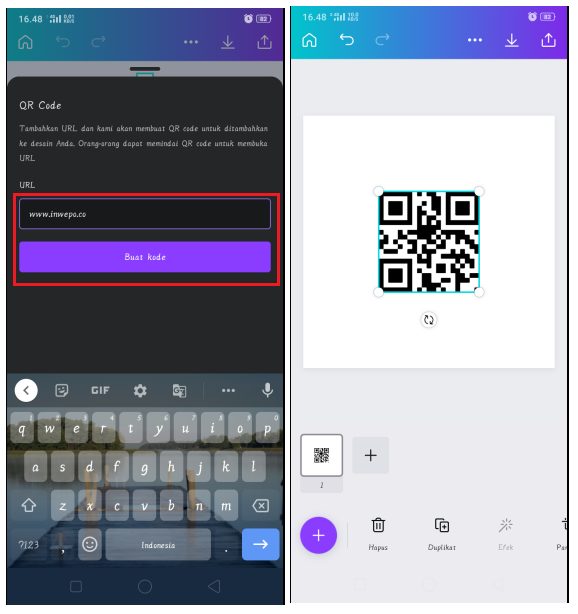
5. Tambah background untuk kode QR. Ketuk ikon +, dan pilih menu Elemen. Cari dan pilih bentuk Persegi.

6. Ubah warna persegi dengan cara tekan menu Warna dan pilih warna yang ingin digunakan.
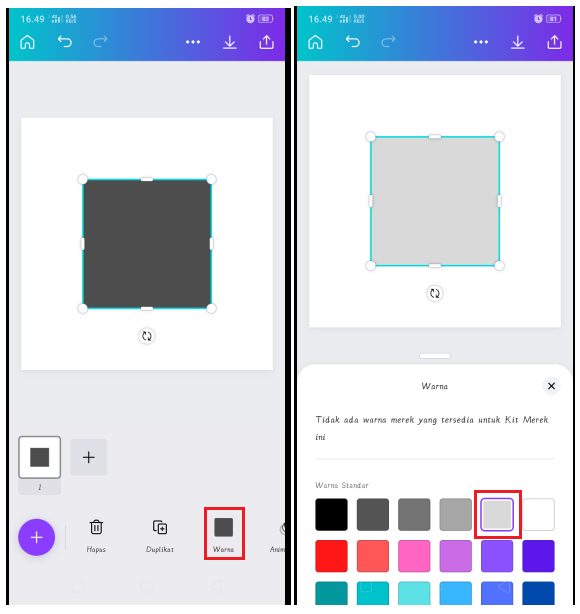
7. Pindahkan posisi kode QR berada diatas background, ketuk pada persegi dan kemudian pilih menu Posisi. Untuk menampilkan kode QR diatas background, ketuk Mundur. Sekarang, posisi kode QR sudah berada di atas background.
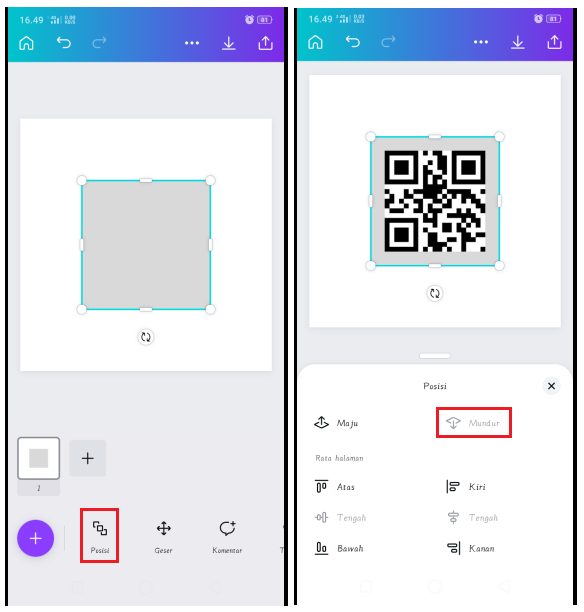
8. Terakhir, gabungkan kode QR dan background persegi. Pilih menu Lainnya dan kemudian ketuk menu Pilih beberapa. Pilih kode QR dan pilih background persegi kemudian tekan Gabung. Selesai, kini kode QR dan background sudah menjadi satu gambar.
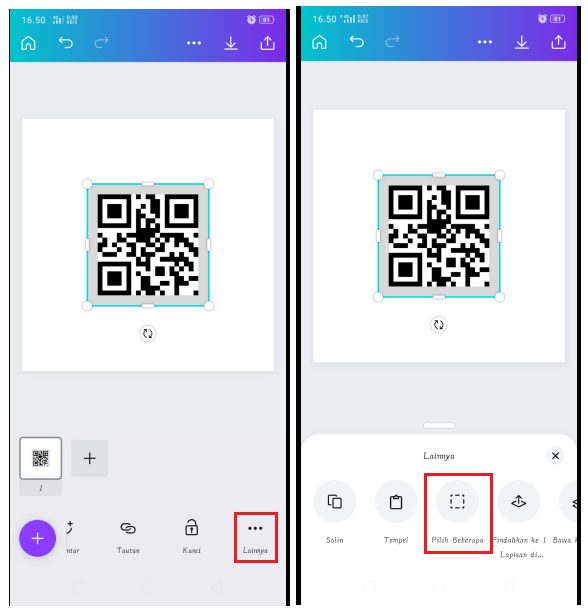
Penutup
Hanya dengan mengikuti beberapa langkah seperti diatas, kini kamu dapat dengan mudah membuat kode QR. Setelah kode QR selesai dibuat, kamu bisa menambahkan kode QR dengan template, foto serta teks sesuai dengan kebutuhan kamu.














